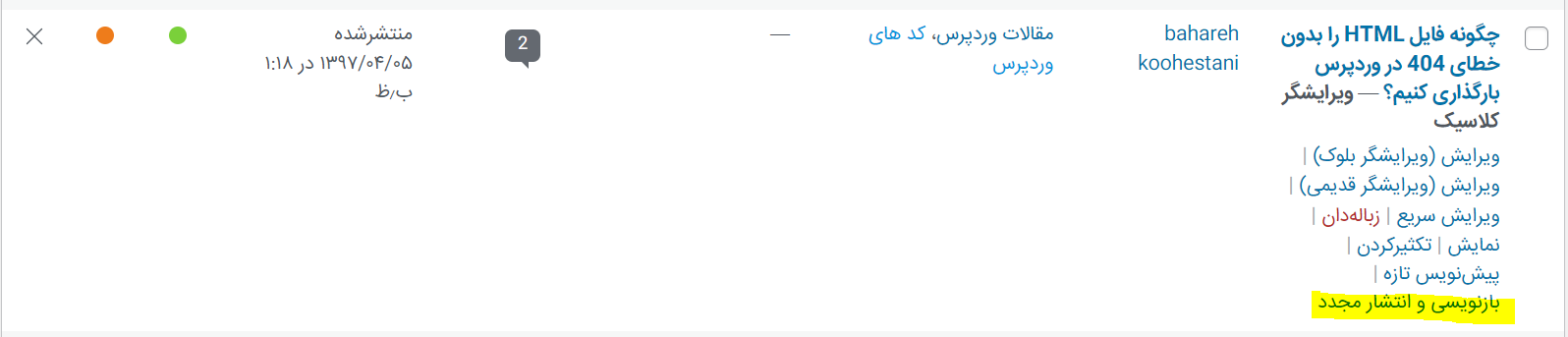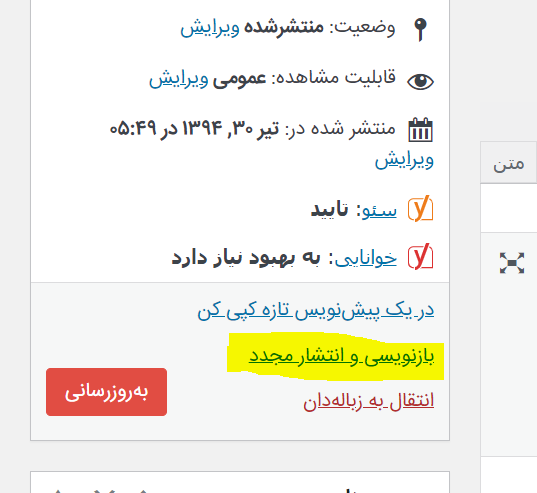چگونه محتواهای قدیمی خود را مدیریت میکنید؟ اصلا فکری به حالشان کردهاید؟ با گذشت زمان، بعضی از مقالات شما ممکن است قدیمی یا به کل منقضی شوند. این امر میتواند منجر به تجربه کاربری بد و افت رتبه سئوی سایت شما شود. معمولا این مسئله ذهن صاحبان سایتها را درگیر کرده و درنهایت این افراد نمیدانند بهترین روش در برخورد با محتوای قدیمی چیست. در این مقاله، پیرامون محتوای قدیمی در وردپرس صحبت کرده و روش برخورد درست با آن را میگوییم.
محتوای قدیمی در وردپرس
همانطور که وبسایت خود را رشد میدهید، ممکن است بر ایجاد محتوای جدید تمرکز کنید. با این حال، محتوای قدیمی میتواند به سرعت مانعی در رشد وبلاگهای وردپرسی تبدیل شود. در صورت عدم کنترل میتواند بر تجارت، فروش و سود شما تأثیر بگذارد. بسته به جایگاه شما، محتوای ایجاد شده ممکن است در طی یک دوره زمانی دیگر به کار نیاید. این امر ممکن است باعث تجربه کاربری بد، نرخ پرش بالاتر و رتبه بندی جستجوی پایینتر شود. همچنین میتواند به اعتبار شما آسیب برساند. همچنین ممکن است مقالات قدیمی داشته باشید که هنوز رتبه بندی میشوند اما اکنون حاوی اطلاعات قدیمی هستند. هیچ راه آسانی برای یافتن این محتوا وجود ندارد جز اینکه به طور سیستماتیک همه مقالات خود را مرور کنید. سپس، میتوانید تصمیم بگیرید که آیا باید محتوای قدیمی را نگه دارید یا حذف کنید.
۷ سناریو برای نگه داشتن یا حذف محتوای قدیمی
خوشبختانه، راههای مختلفی وجود دارد که میتوانید با آن پستهای قدیمی را مدیریت کنید تا وبسایت شما آسیب نبیند. بهترین رویکرد بسته به هر پست متفاوت خواهد بود و معمولاً انتخابی بین حفظ یا حذف صرف محتوا نیست. به عنوان مثال، ممکن است بخواهید محتوای همیشه سبزی را که در رتبهبندی امتیاز چنان خوبی ندارد، است، حذف کنید. با این حال، باید آن محتوا را به روز کنید تا برای افزایش رتبه بندی به روز و دقیق باشد.
از سوی دیگر، حذف پستهای قدیمی که دیگر مرتبط نیستند، میتواند تجربه کاربر و سئوی سایت شما را بهبود بخشد. اما برای جلوگیری از خطای 404 در وردپرس باید پستها را تغییر مسیر دهید. برای اکثر وبلاگها، ترکیبی از استراتژیها پاسخ مناسبی خواهد بود. با این گفته، بیایید نگاهی به راههای مختلفی بیندازیم که میتوانید با محتوای قدیمی در وبسایت وردپرس خود برخورد درستی داشته باشید:
- برای بروزرسانی منظم محتوا برنامه ریزی دقیقی انجام دهید
- اشتراک گذاری و تبلیغ پستهای همیشه سبز قدیمی
- اعلانهای پست قدیمی را اضافه کنید
- انتشار پست ها را در حالی که منتظر بازنویسی آنها هستید، لغو کنید
- پست های قدیمی را که می خواهید از سایت خود حذف کنید، حذف یا بایگانی کنید
- تغییر مسیر پست های حذف شده، بایگانی شده و منتشر نشده
- بازیابی پست های حذف شده
برای بروزرسانی منظم محتوا برنامه ریزی دقیقی انجام دهید
چه محتوای قدیمی در وردپرس حاوی اطلاعات قدیمی باشد یا نه، مهم است که هر از گاهی آنها را به روز یا بازنویسی کنید تا تازه نگه داشته شوند. این کار به این دلیل است که گوگل هنگام رتبه بندی محتوای شما، جدید بودن یک مقاله را در نظر میگیرد. به طور کلی، پستهای جدیدتر را به پستهای قدیمیتر اولویت میدهد.
توصیه میکنیم بروزرسانی منظم محتوای وبسایت خود را در طی یک برنامه ریزی درست، انجام دهید.
شما باید هر گونه جزئیات پستی را که اکنون قدیمی است به روز کنید و اطلاعات جدیدی را که در هنگام نوشتن پست برای اولین بار در دسترس نبوده، اضافه کنید. همچنین میتوانید به پستهای مرتبطی که اخیراً منتشر کردهاید، پیوندهای داخلی اضافه کنید و ممکن است لازم باشد کلمات کلیدی مورد استفاده در مقاله را برای مطابقت با روند جستجوی فعلی بهروزرسانی کنید.
فراموش نکنید که تصاویر موجود در پست را نیز بهروزرسانی کنید. میتوانید با جاسازی محتوای ویدیویی تعامل را بهبود ببخشید.
اشتراک گذاری و تبلیغ پستهای همیشه سبز قدیمی
اگر یک پست قدیمی حاوی اطلاعات همیشه سبز است که هنوز هم دقیق است، ممکن است با پنهان شدن بیشتر در وبسایت شما نادیده گرفته شود. تبلیغ مقالات مرتبط قدیمیتر به شما امکان میدهد پتانسیل ترافیک خود را به حداکثر برسانید. این مسئله به بازدیدکنندگان این فرصت را میدهد که مطالب قدیمی و همیشه سبز را مطالعه کنند.
به علاوه، میتوانید با به اشتراک گذاری محتوای قدیمی در وردپرس که ارزشمند است، مخاطبین جدیدی را به سایت خود جذب کنید. به این ترتیب، بهترین محتوای شما همیشه برای کاربران سایت قابل مشاهده بوده و به ایجاد ترافیک بیشتر کمک میکند. میتوانید زمان منظمی را در برنامه خود قرار دهید تا پستهای قدیمی را در رسانههای اجتماعی به اشتراک بگذارید، در مقالات جدید و پستهای جمعبندی به آنها پیوند دهید.
اعلانهای پست قدیمی را اضافه کنید
هنگامی که شروع به برنامهریزی برای بهروزرسانی پستها کنید، نمیتوانید همه آنها را یکباره بهروزرسانی کنید. بنابراین، تا زمانی که تایم آن را پیدا نکنید، با پستهای قدیمی چه باید کرد؟
برای پستهایی قدیمی بوده اما هنوز دقیق هستند، میتوانید یک اعلان پست قدیمی را در بالای پست اضافه کنید. این امر باعث میشود مخاطبین شما متوجه شوند که آخرین اطلاعات در مورد موضوع را هنوز نخواندهاند.
راه حل دیگری که بسیاری از وبلاگها از آن استفاده میکنند، اضافه کردن «آخرین تاریخ به روز رسانی» به جای تاریخ انتشار است. به این ترتیب، مخاطبین میتوانند به سرعت آخرین باری که محتوا را تغییر دادهاید، ببینند.
انتشار پست ها را در حالی که منتظر بازنویسی آنها هستید، لغو کنید
اگر اکنون یک پست قدیمی حاوی اطلاعات ناقصی است که نمیخواهید مخاطبین آن را ببینند، میتوانید آن را تا زمانی که قرار است بروز شود در حالت لغو انتشار قرار دهید. پست دیگر برای مخاطبهای وبسایت قابل مشاهده نخواهد بود اما به عنوان پیشنویس در داشبورد باقی میماند. پس از بروزرسانی پست، میتوانید آن را دوباره منتشر کنید.
برای لغو انتشار یک پست، باید با ویرایش آن شروع کنید. پس از آن، باید روی دکمه «تغییر به پیشنویس» در بالای صفحه کلیک کنید. با این کار یک پنجره بازشو ظاهر میشود که تأیید میکند میخواهید پست را لغو انتشار کنید.
از طرف دیگر، به جای لغو انتشار مقاله، برخی از صاحبان وبسایت ترجیح میدهند محتوا را با رمز عبور محافظت کنند یا آن را فقط برای اعضا قابل مشاهده کنند.
به خاطر داشته باشید که حذف یک پست موجود از سایت شما میتواند باعث ایجاد لینکهای خراب شود و این ممکن است روی سئوی وردپرس شما تاثیر بگذارد، بنابراین باید به دقت در مورد این موضوع فکر کنید. میتوانید به طور موقت URL را به صفحه مرتبط دیگری هدایت کنید تا رتبه بندی سئو را از دست ندهید.
پست های قدیمی را که می خواهید از سایت خود حذف کنید، حذف یا بایگانی کنید
اگر محتوایی دارید که دیگر نمیخواهید در وبسایت خود نشان دهید چه میکنید؟ شاید پست دیگر مرتبط نباشد، یا تصمیم گرفتهاید که وبسایت خود را در مسیر جدیدی قرار دهید. در این صورت، میتوانید پست را حذف کرده یا آن را مانند ایمیلهای خود بایگانی کنید. برای حذف یک پست یا محتوای قدیمی در وردپرس، فقط باید آن را ویرایش کنید و سپس روی دکمه “انتقال به سطل زباله” بزنید. بهطور پیشفرض، وردپرس پس از ۳۰ روز بهطور خودکار هر چیزی را در سطل زباله حذف میکند، بنابراین شما هنوز برای تغییر زمان دارید.
تغییر مسیر پست های حذف شده، بایگانی شده و منتشر نشده
هنگامی که یک پست را حذف، بایگانی یا لغو انتشار کردید، اگر مخاطبین روی آن کلیک کنند، با خطای 404 «صفحه یافت نشد» مواجه میشوند. این یک تجربه کاربری بد است و میتواند روی سئوی وردپرس شما تأثیر بگذارد، بنابراین توصیه میکنیم کاربر را با استفاده از تغییر مسیر 301 به صفحهای متفاوت اما مرتبط در وبسایت خود بفرستید.
بازیابی پست های حذف شده
اگر یک پست را لغو انتشار کردید و نظر خود را تغییر دادید، میتوانید به سادگی آن را دوباره منتشر کنید. اما ممکن است از خود بپرسید که اگر نظر خود را در مورد پستی که حذف کردهاید تغییر دهید، چه باید بکنید. خوشبختانه، میتوانید آن را از سطل زباله بازیابی کنید. درست مانند رایانه شما، وردپرس موارد حذف شده را به پوشه زباله منتقل میکند.
پس از ۳۰ روز، وردپرس موارد حذف شده را برای همیشه از سطل زباله و پایگاه داده حذف میکند. اگر صفحهای که حذف کردهاید هنوز در سطل زباله است، میتوانید آن را بازیابی کنید. شما باید در قسمت مدیریت وردپرس خود به پستها » همه پستها (یا صفحات » همه صفحات در صورت تمایل به بازیابی صفحه بروید. از اینجا، برای مشاهده همه پستهایی که در ۳۰ روز گذشته حذف شدهاند، باید به تب «سطل زباله» بروید.
محتوای قدیمی در وردپرس
مسئله مهمی که همیشه فکر صاحبان سایتها را درگیر کرده، محتواهای قدیمی هستند. آیا باید تمامی محتوای قدیمی در وردپرس را بروزرسانی کرد یا میتوان برخی را حذف کرد؟ ما در این مقاله توضیح کاملی در این باره ارائه کردیم و از طرفی ۷ سناریوی مختلف را بررسی کردیم. حال ظر شما چیست؟ شما با محتواهای قدیمی خود چه میکنید؟